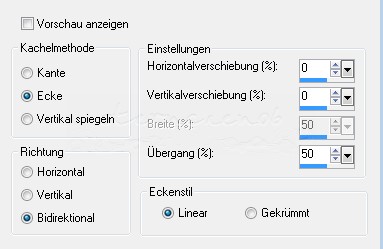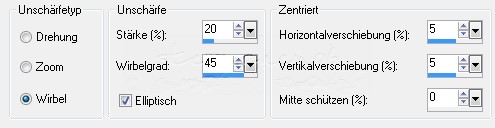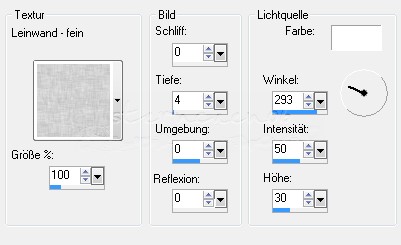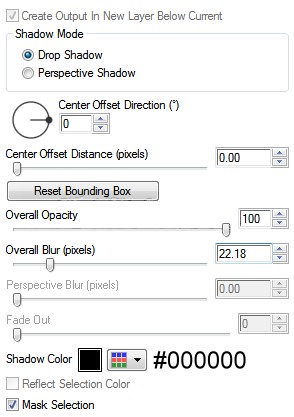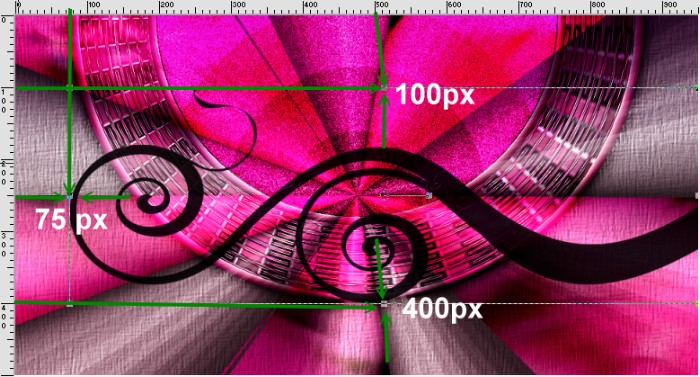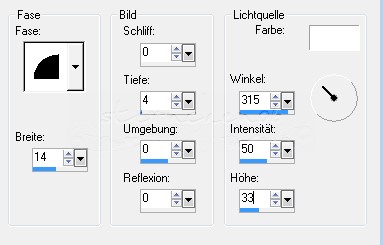|
Tut 57
Dieses Tutorialübersetzung wurde mit PSP X erstellt, Das Copyright des in deutsche PSP übersetzten Tutorials liegt bei mir sternchen06 aka A.Brede-Lotz. Das Tutorial darf nicht kopiert oder auf anderen Seiten zum download angeboten werden. Herzlichen Dank an Noemi das ich deine PSP Tutoriale ins deutsche Übersetzen darf Thank You Noemi for Permission Das Original Tutorial findest du hier Herzlichen Dank auch an die Künstler die uns Bastlern die Erlaubnis erteilt habe ihre Werke zu nutzen in diesem Fall ein Herzliches Dankeschön an Moni S. für die schöne Posertube sollte ich dennoch unwissentlich ein Copy verletzt haben:
Keine
Abmahnung ohne vorherigen Kontakt
meine Tutoriale sind seit August 2014 hier registriert gestestet werden meine Tuts hier weitere Tutorials findest du hier und hier
Für dieses Tutorial benötigst du: dein PSP das Material aus dem Download eine Landschaftstube und eine Haupt Personentube Filter: Filters Unlimited 2.0 : <Bkg Designer sf10 III - Solid
Solar Fabric
Alf's Power Grads - Radial
Stepwise
Buttons & Frames - 3D Glass Frame2 sowie die Plugins Mura's Meister - Pole Transform Eye Candy 5 Impact - Perspektive
Shadow
AAA Frames - Foto Frame Nick Software - Color Efex Pro
entpacke das Material und öffne deine Haupttube und das Landschaftsbild in deinem PSP mache Kopien und schließe die Originale
1. öffne eine neue transparente Leinwand 950*500 px Auswahl - alles auswählen öffne un d kopiere dein Landschaftsbild - und füge es in die Auswahl ein Auswahl aufheben Effekte - Bildeffekte - Nahtloses Kacheln
Anpassen - Bildschärfe verringern - Strahlenförmige Unschärfe
Bearbeiten - kopieren - als neues Bild einfügen - minimieren -wir brauchen das Bild später noch auf der Original Leinwand - wiederhole das Nahtlose Kacheln Ebene duplizieren 2. aktiviere im Ebenenmanager Raster 1 - Effekte - Plugins - Filter Unlimited 2.0 - <BkgDesigner sf10 III - Solid Solar Fabric
3. aktiviere die oberste Ebene (Kopie von Raster 1) Effekte - Plugin - Filter Unlimited 2.0 - Buttons & Frames - 3D Glass Frame 2 - Standarteinstellung Aktiviere das Auswahlwerkzeug (S) - Benutzerdefinierte Auswahl
Effekte - Textureffekte - Flechten
Effekte - Kanteneffekte - stark nachzeichnen Auswahl aufheben Effekte - Geometrieeffekte - Horizontalperspektive
Effekt noch mal wiederholen - allerdings dieses mal mit minus 75 Effekte - Plugin - Mura's Meister - Pole Transform
aktiviere den Zauberstab - achte darauf das der Haken raus ist bei alle Ebenen verwenden klicke in die obere Mitte des Halbkreises
4. aktiviere Raster 1 im Ebenenmanager - Rechtsklick - in Ebene umwandeln Auswahl aufheben Effekte - Plugin - Alf's Power Grads - Radial Stepwise (ich habe ihn ebenfalls in den FU2.0 importiert) Hier musst du nun mit den Werten der Farben Rot-Grün-Blau spielen - so das sie zu deinem Bild passen Effekte - Kanteneffekte - nachzeichnen setze den Mischmodus der Ebene auf Überzug Anpassen - Bildrauschen hinzufügen/entfernen - Bildrauschen hinzufügen
Ebene duplizieren 5. aktiviere im Ebenenmanager die oberste Ebene (Kopie von Raster1) klicke nun mit dem Zauberstab in die untere Hälfte des Bildes /Kreises
aktiviere im Ebenenmanager Ebene Raster 1 Effekte - Textureffekte - Textur - such die Textur Leinwand fein oder Canvas evtl nennt sie sich bei deiner Version auch Canvas Corel _15_013 übernehme die Einstellungen vom Screen
Auswahl - aufheben 6. Aktiviere wieder im Ebenenmanager die oberste Ebene (Kopie von Raster1) Effekte - Kanteneffekte - nachzeichnen Effekte - Plugin - Eye Candy 5 Impact - Perspective Shadow
setze den Mischmodus der Ebene auf Überzug Zusammenfassen - alle zusammenfassen Effekte - Plugin - Nick Software - Color Efex Pro - Bi Color Filters Hier musst du wieder schauen was am Besten zu deinem Bild passt - du kannst den Effekt aber auch weglassen 7. Ebene - neue Rasterebene - Auswahl - alles auswählen öffne und kopiere die Tube "tutonoe57dísz" Bearbeiten - in eine Auswahl einfügen - Auswahl aufheben Ansicht - Lineale und das Objektauswahlwerkzeug (K) schiebe nun wie auf dem Screen zu sehen ist die Tube zurecht es wird immer der mittlere Ankerpunkt geschoben
Auswahl - alles - Auswahl - Frei - Auswahl - nicht frei Ebene - neue Rasterebene wir füllen nun die Ebene mit unserem Muster (das Bild welches wir am Anfang kopiert haben und minimiert haben) klicke dazu in der Materialpalette auf die Vordergrundfarbe - wechsele auf den Reiter Muster dann auf das kleine Dreieck bei der Mustervorschau - und suche dort dein minimiertes Bild - bei mir nennt es sich Bild5 Winkel 0 Flächendeckung 100
Ebene duplizieren - nach unten zusammenfassen Effekte - Kanteneffekte - nachzeichnen Anpassen - Bildrauschen hinzufügen/entfernen - Bildrauschen hinzufügen Einstellung wie unter Punkt 4 - allerdings ändere den Wert bei Rauschen auf 100 Effekte - 3D Effekte - Innenfase
wende noch mal den Nick Color an - muss aber nicht Effekte - Plugin - Eye Candy 5 Impact - Perspective Shadow mit den Einstellungen aus Punkt 6 allerdings ändere den Wert Overall Blur auf 17.47 Auswahl aufheben - kopiere die Ebene 8. Ebenen - zusammenfassen - alle zusammenfassen Effekte - Plugin - AAA Frames - Foto Frame ändere den Wert bei WIDTH auf 55 - der Rest bleibt wie er ist - ok Ebene - neue Rasterebene Bearbeiten - als neue Auswahl einfügen setze die Auswahl genau auf das vorhanden Doodle Tub
dann aktiviere das Auswahlwekzeug (S) und entferne das was am Rechten Rand übersteht siehe Screen - Auswahl aufheben 9. öffne und kopiere nun deine von dir gewählte Haupttube - füge sie als neue Ebene ein Größe anpassen - nach rechts versetzen gebe der Tube den zuletzt eingestellten Perspective Shadow zusammenfassen - alles zusammenfassen 10. setze nun den Credit für die Haupttube und dein designed by Wasserzeichen oder Schriftzug verkleinere das Bild auf 820px - alle Ebenen angehakt und speichere dein Bild dann als jpg ab
[photogallery/photo00010328/real.htm]
Tutorialübersetzung @sternchen06 28.Februar 2015 |